Когда дело доходит до создания документации для разных систем и устройств, вы всегда можете рассчитывать на Глобальный файл PDF быть совместимым. Независимо от того, используете ли вы Windows, Mac, Linux или мобильный телефон, вы можете быстро и легко просматривать файлы PDF без каких-либо проблем. Но этого нельзя сказать о документах из офисных программ, таких как Microsoft Office и iWork.
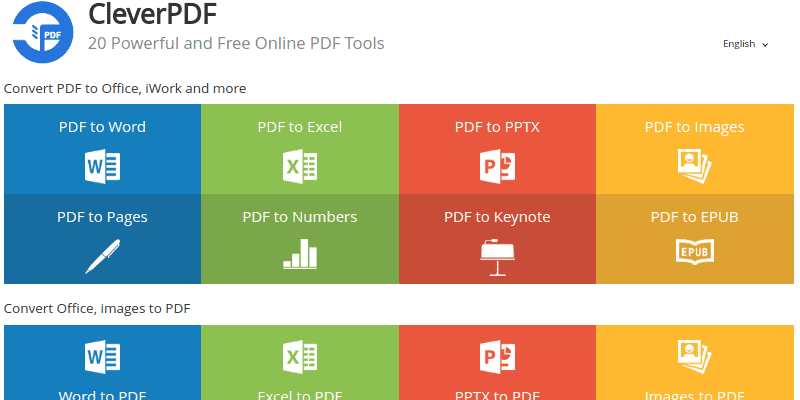
Это причина того, почему преобразование документов в файлы PDF так полезно, но почему? Умный PDF очень? Универсальный магазин для всех ваших PDF-файлов, который вам нужен, это чемпион, когда дело доходит до этого. CleverPDF не только конвертирует документы в файлы PDF, он также может конвертировать файлы PDF в документы, чтобы с ними было легче работать на определенной платформе. Кроме того, доступны другие полезные инструменты, о которых мы подробно расскажем ниже.
Конвертируйте файлы PDF в другие форматы
مع Умный PDFВы можете конвертировать PDF-файлы в следующие форматы:
- Документы Word
- Таблицы Excel
- Презентации PowerPoint
- صور
- Документы страницы iWork
- Электронные таблицы iWork Numbers
- Презентации iWork Keynote
- электронные книги в формате ePub
Если вы хотите преобразовать файл PDF в документ Word, щелкните PDF в Wordна домашней странице, а затем загрузите файл PDF с помощью средства выбора файлов или перетащив файл на страницу. Вы также можете выбрать предпочтительный формат: Docx или Doc.
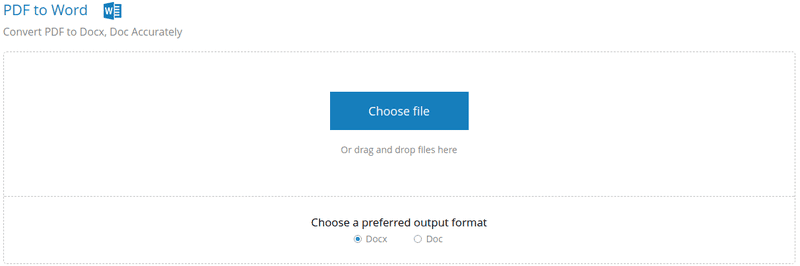
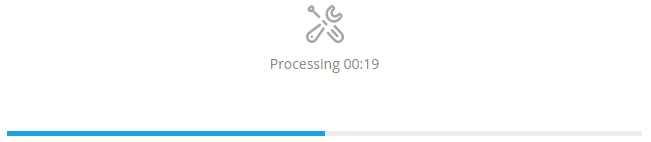
Я даже попытался преобразовать большую 96-страничную электронную книгу, и это заняло всего несколько секунд. Смущенный!
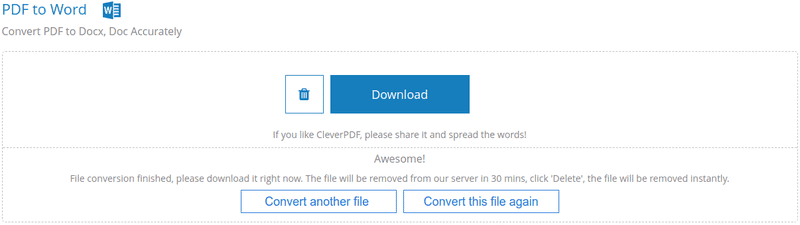
Также важно знать, что у вас есть только 30 минут на загрузку файла. После этого он будет удален с серверов CleverPDF, поэтому следите за своими большими файлами, чтобы они не оставались слишком долго после того, как вы закончите!
Преобразование в другие форматы файлов PDF
С CleverPDF вы можете конвертировать эти форматы в файлы PDF для удобного чтения на WindowsMac, Linux, Android и IOS:
- Документы Word
- Документы Excel
- Презентации PowerPoint
- صور
Например, чтобы преобразовать изображение в файл PDF, нажмите «Изображения в PDF» на главной странице и загрузите файл. Вы также можете выбрать размер страницы PDF (в зависимости от размера изображения или нестандартного размера) и поля страницы (0-256 пикселей).
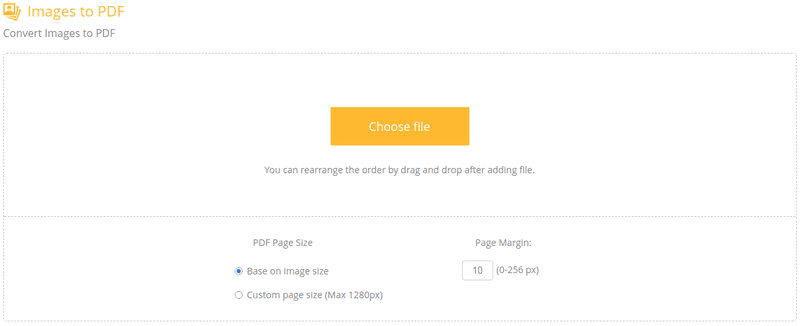
Преобразование изображения размером 4 МБ заняло всего несколько секунд. Это отличный способ создавать одностраничные изображения PDF-файлов, таких как электронные книги, брошюры и т. Д.
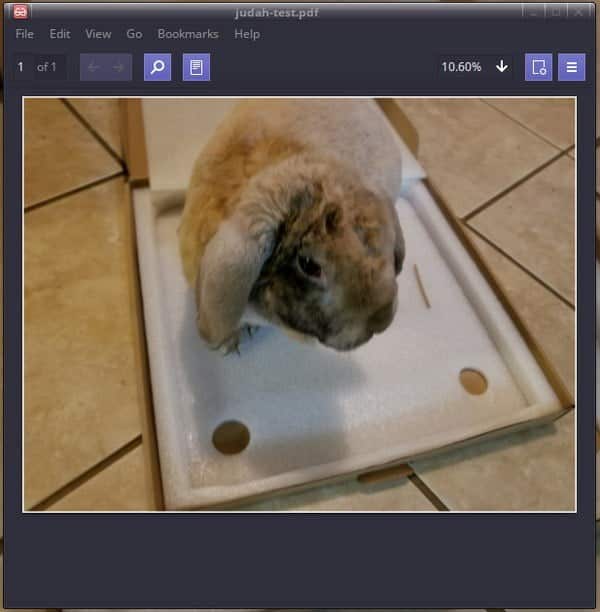
Однако это не только для отдельных фотографий. Вы можете выбрать несколько изображений и добавить их в один файл PDF. Однако каждая фотография занимает отдельную страницу.
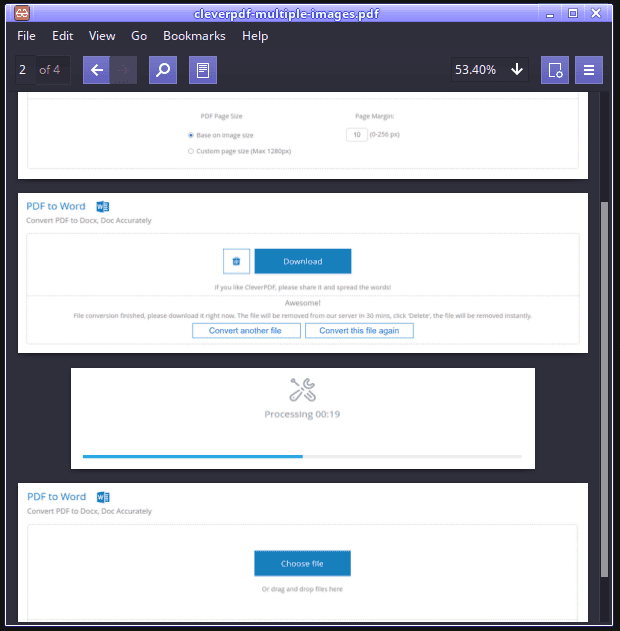
Дополнительные инструменты PDF
Помимо преобразования файлов и документов, вы также получаете следующие инструменты:
- Шифровать - защищать PDF-файлы паролями и ограничениями
- Разблокировать - снимите пароли и ограничения с файлов PDF.
- Объединить - возьмите несколько файлов PDF и объедините их в один PDF-файл.
- Разделить - извлечь страницы из файла PDF и разделить на несколько файлов PDF.
- Водяной знак - добавление текста и изображений водяных знаков в PDF-файлы.
- Повернуть - повернуть или изменить ориентацию файла PDF.
- Номер - добавление номеров страниц в файлы PDF.
- Сжать - уменьшить размер файла PDF
последние мысли
Благодаря сверхчистому и простому в использовании пользовательскому интерфейсу CleverPDF определенно заслуживает места на ваших любимых веб-сайтах.
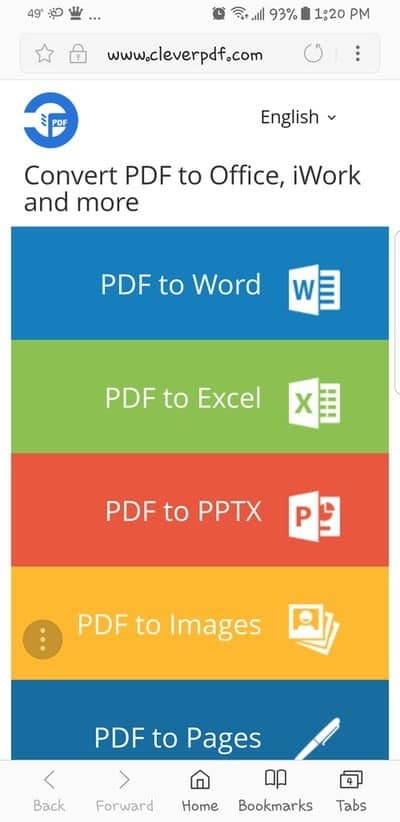
Мало того, он также имеет адаптивный дизайн, который выглядит потрясающе и упрощает доступ на мобильных устройствах. Честно говоря, чего еще можно желать? Оставьте то, что вы думаете, в комментариях ниже







